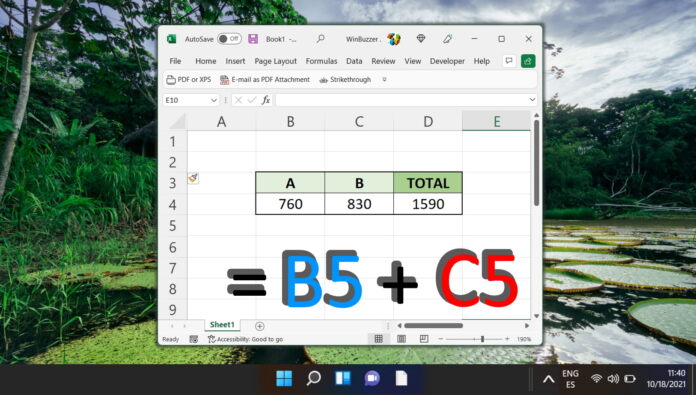
Microsoft Excel è il programma per fogli di calcolo più utilizzato, integrato nella gestione e nell’analisi dei dati in vari settori. Una delle sue operazioni fondamentali è l’addizione, una funzione aritmetica basilare ma essenziale. Comprendere e utilizzare correttamente le funzionalità di addizione di Excel può portare a un’elaborazione dei dati più efficiente e a risultati accurati.
In questo tutorial esamineremo le diverse tecniche disponibili in Excel per eseguire le addizioni. Questi metodi vanno dall’uso diretto del segno più all’applicazione di funzioni come SUM e AutoSum. Ciascuna tecnica presenta applicazioni e vantaggi specifici, a seconda del set di dati e del risultato desiderato.
Familiarizzando con questi metodi di addizione, puoi garantire che i tuoi calcoli in Excel siano precisi e personalizzati nel migliore dei modi.
Come aggiungere su Excel utilizzando il segno più
In Excel, il segno più (+) funge da operatore aritmetico diretto. Questo metodo è ideale per calcoli rapidi e immediati in cui gli utenti devono aggiungere due o più numeri senza la necessità di funzioni più complesse. È la forma di addizione più semplice in Excel, adatta per operazioni semplici in cui sono coinvolti solo pochi numeri.
Seleziona la cella in cui desideri calcolare una somma e utilizza + nella barra della formula
Per sommare 20+5, scrivi semplicemente =20+5 e premi Invio. Puoi anche utilizzare altri operatori come – per la sottrazione,/per la divisione e * per la moltiplicazione e combinarli con tutti i numeri che desideri.
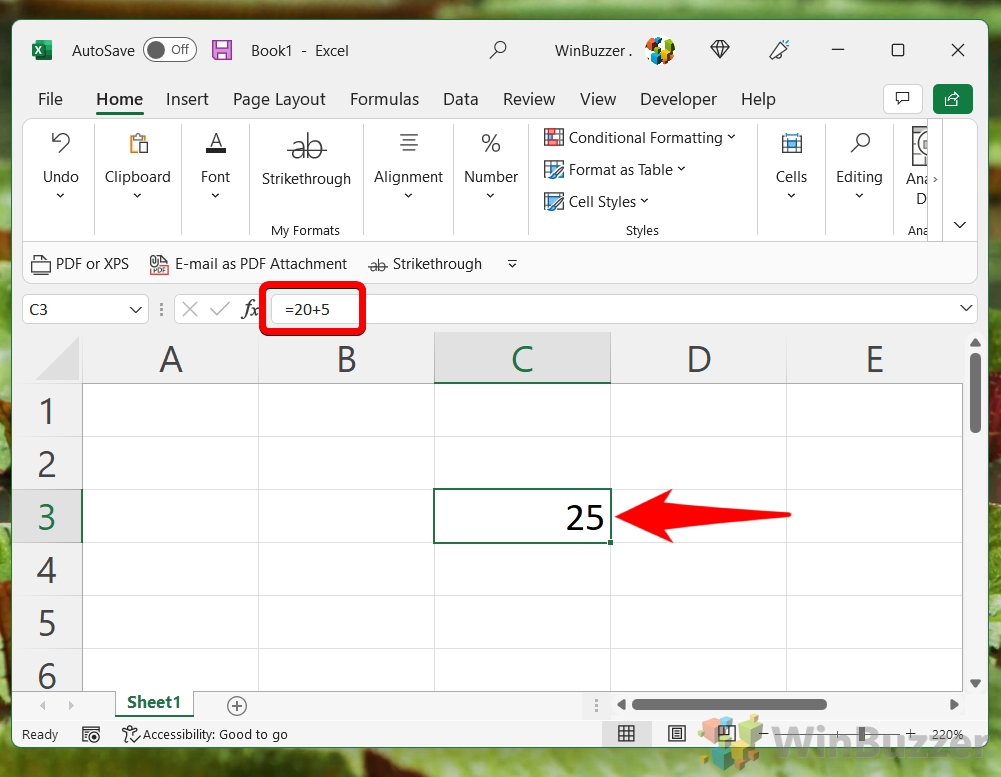
Funziona anche utilizzando i nomi delle celle anziché i numeri
Esempio: per sommare i valori delle celle B3 e C3, utilizza semplicemente =B3+C3 come formula e premi Invio.
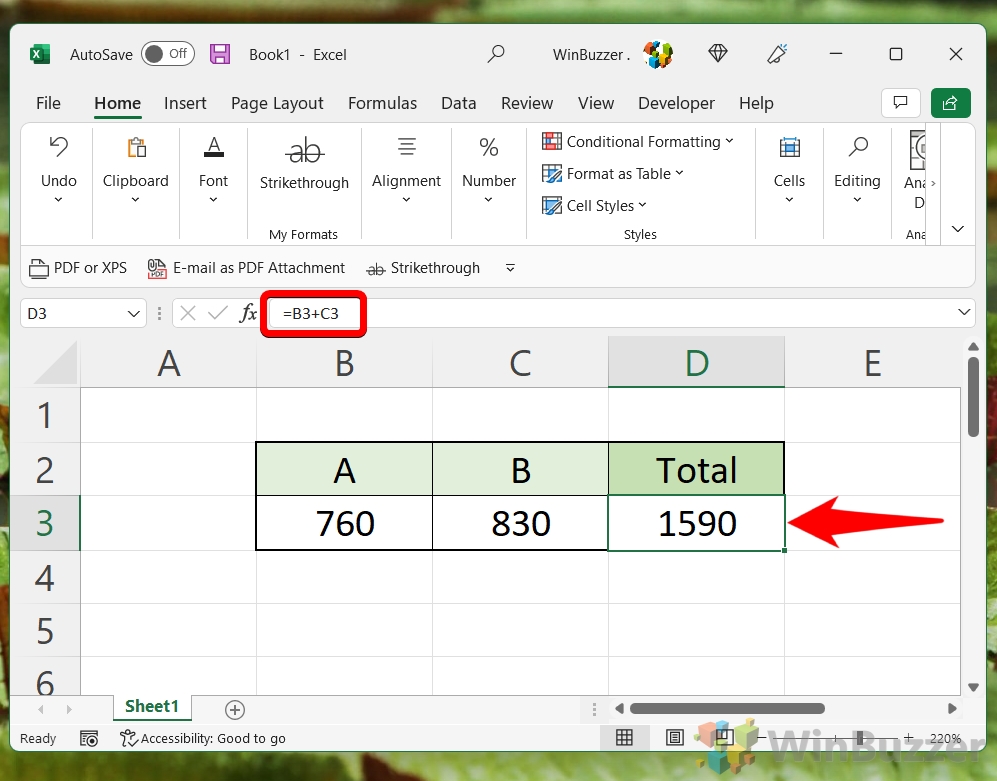
Come utilizzare la funzione Somma automatica in Excel
La funzione Somma automatica è uno strumento integrato progettato per la somma automatica. Il suo scopo principale è fornire agli utenti un modo rapido per sommare una serie di numeri, soprattutto in colonne o righe. Eliminando la necessità di selezione manuale e immissione di intervalli di celle, Somma automatica semplifica il processo di aggiunta, rendendolo particolarmente utile per set di dati con numerose voci.
Seleziona la cella del risultato, quindi”Home”–”Modifica”e”Somma automatica”
Quando fai clic sul pulsante Somma automatica, Excel cerca principalmente i numeri adiacenti alla cella in cui stai tentando di inserire la somma. Se sono presenti numeri direttamente sopra o a sinistra della cella attiva, Excel presuppone che tu voglia sommarli.
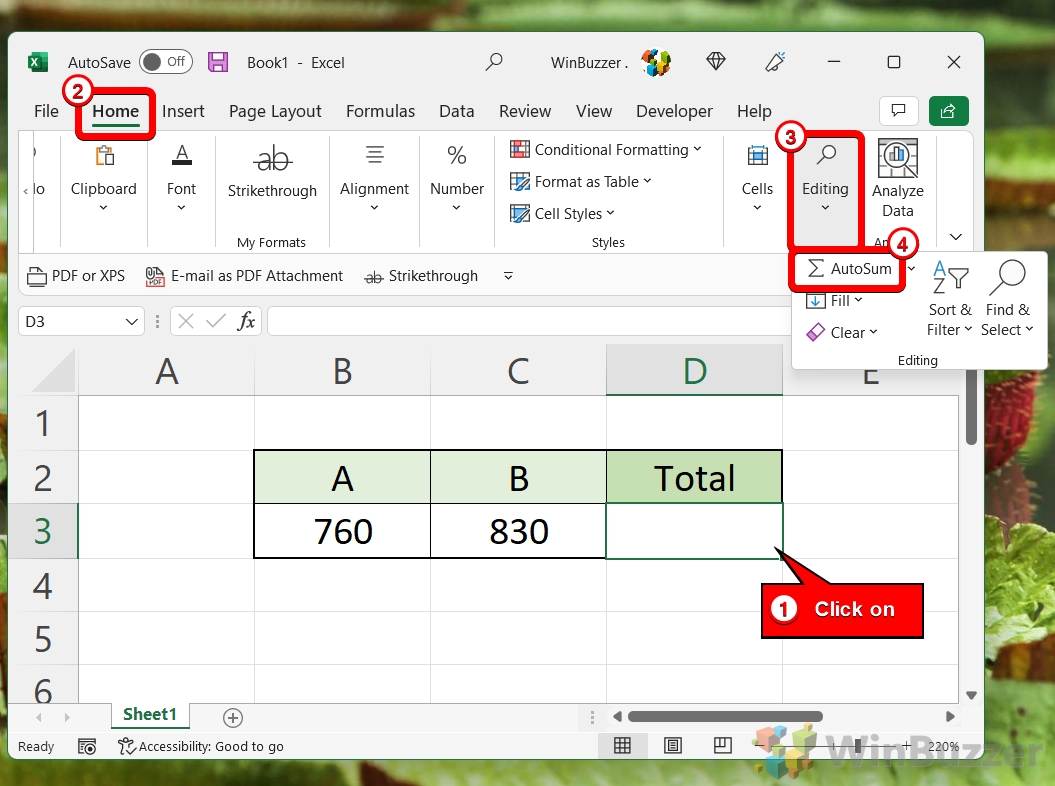
Controlla la formula SOMMA suggerita per l’addizione e premi Invio se va bene
Se la cella direttamente sopra la cella attiva contiene un numero (o una serie di numeri sopra di esso), Excel per impostazione predefinita sommerà la colonna. Al contrario, se la cella immediatamente a sinistra della cella attiva contiene un numero, Excel sommerà la riga.
Se sono presenti celle vuote o voci non numeriche in una colonna o riga, Somma automatica in genere includerà solo l’intervallo contiguo di numeri immediatamente adiacenti alla cella in cui stai inserendo la somma. Ad esempio, se stai sommando una colonna ed è presente una cella vuota, la somma automatica si fermerà alla cella appena sopra lo spazio vuoto e non includerà i numeri sopra tale interruzione.
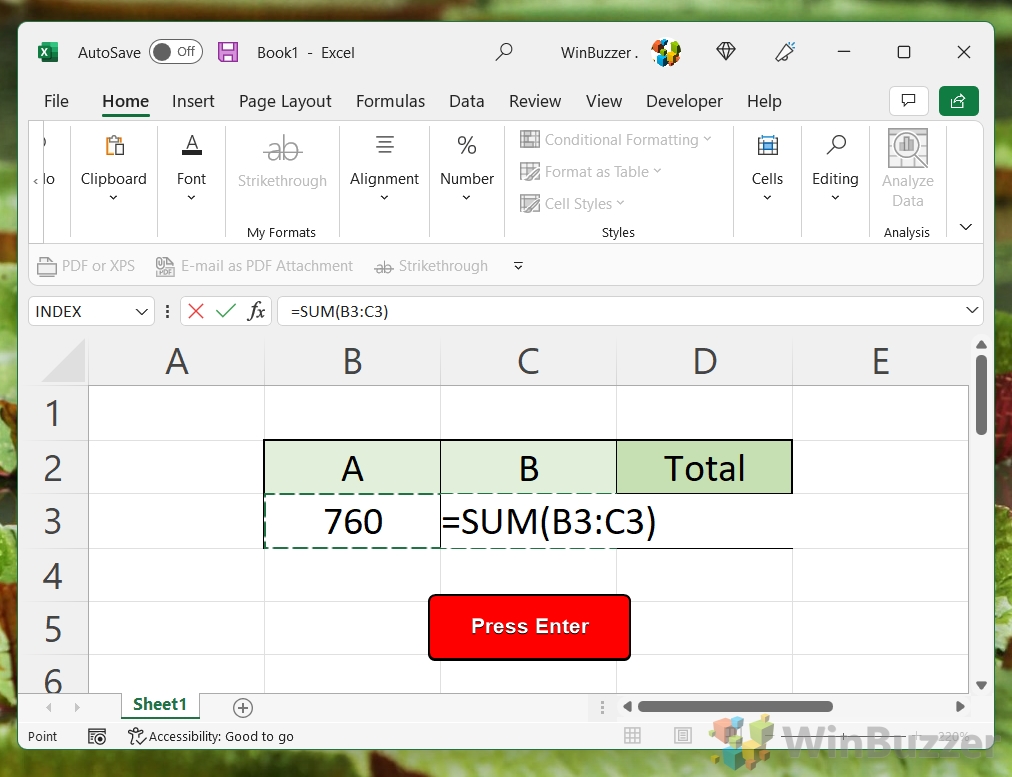
Excel fornirà il risultato nella cella precedentemente selezionata
Cose da considerare:
Selezione manuale: mentre Somma automatica tenta di indovinare l’intervallo che desideri sommare, non limitato alla sua selezione iniziale. Dopo aver fatto clic sul pulsante Somma automatica, puoi regolare manualmente l’intervallo selezionato facendo clic e trascinando gli angoli dell’area evidenziata per includere o escludere celle specifiche.
Intervalli multipli: se lo desideri sommare più intervalli non contigui, puoi utilizzare la funzione Somma automatica e quindi regolare manualmente tenendo premuto il tasto Ctrl (tasto Cmd su Mac) e selezionando intervalli di celle aggiuntivi. Excel sommerà quindi tutti gli intervalli selezionati.
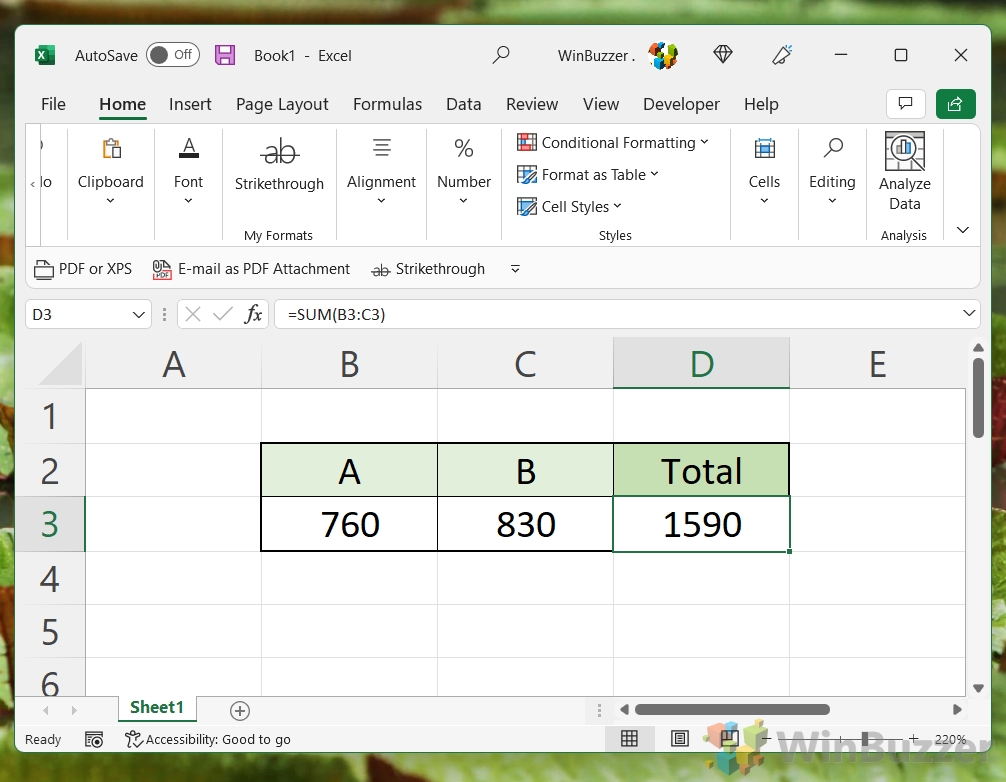
Come aggiungere numeri utilizzando la funzione SOMMA in Excel
La funzione SOMMA è una delle Le formule fondamentali di Excel, progettate per aggiungere numeri con precisione e flessibilità. A differenza del segno più di base o della somma automatica automatizzata, la funzione SOMMA consente agli utenti di specificare un intervallo di celle, riferimenti di cella individuali o anche una combinazione di entrambi. È il metodo di riferimento per attività di addizione più complesse, in grado di adattarsi a un’ampia varietà di strutture dati e scenari.
Scrivi la formula SOMMA nella cella del risultato e premi Invio
Esempio: per sommare tutti i numeri nelle celle da C3 fino a C8, puoi scrivere =SUM(C3:C8). Le parentesi e”:”indicano che desideri sommare tutti i numeri in questo intervallo.
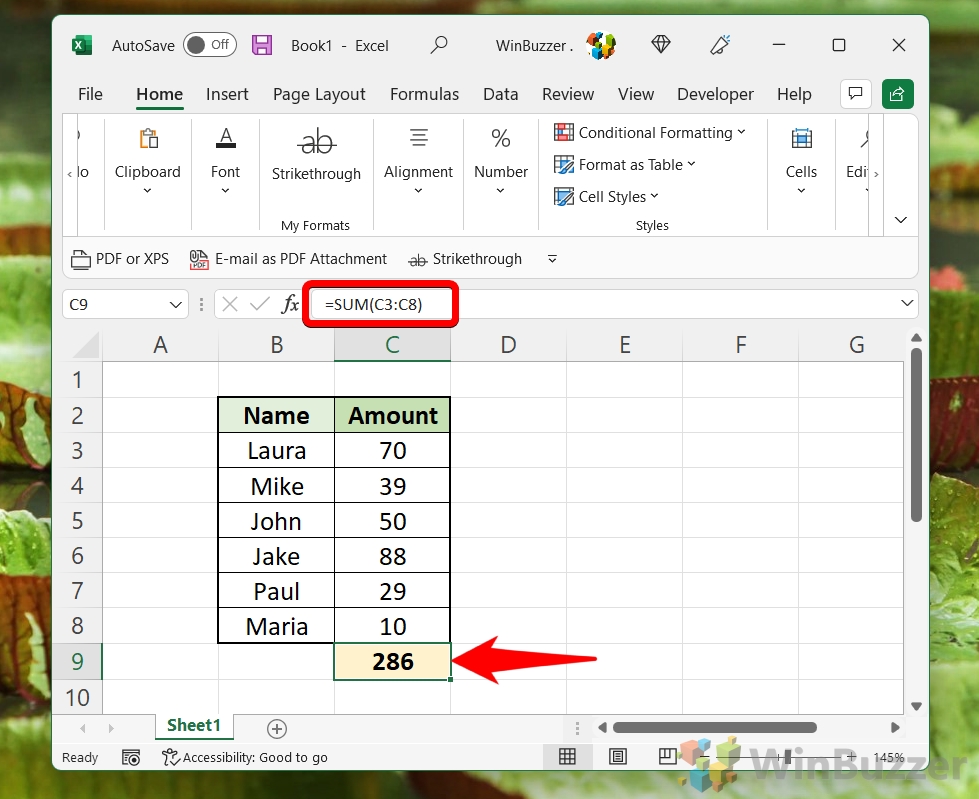
In Excel puoi dividere utilizzando i riferimenti di cella, gestire errori come la divisione per zero e persino combinare la divisione con altre operazioni per calcoli più complessi. Nell’altra nostra guida, imparerai le funzioni da base ad avanzate per la divisione, gestirai gli errori e ottimizzerai i calcoli per la massima efficienza.
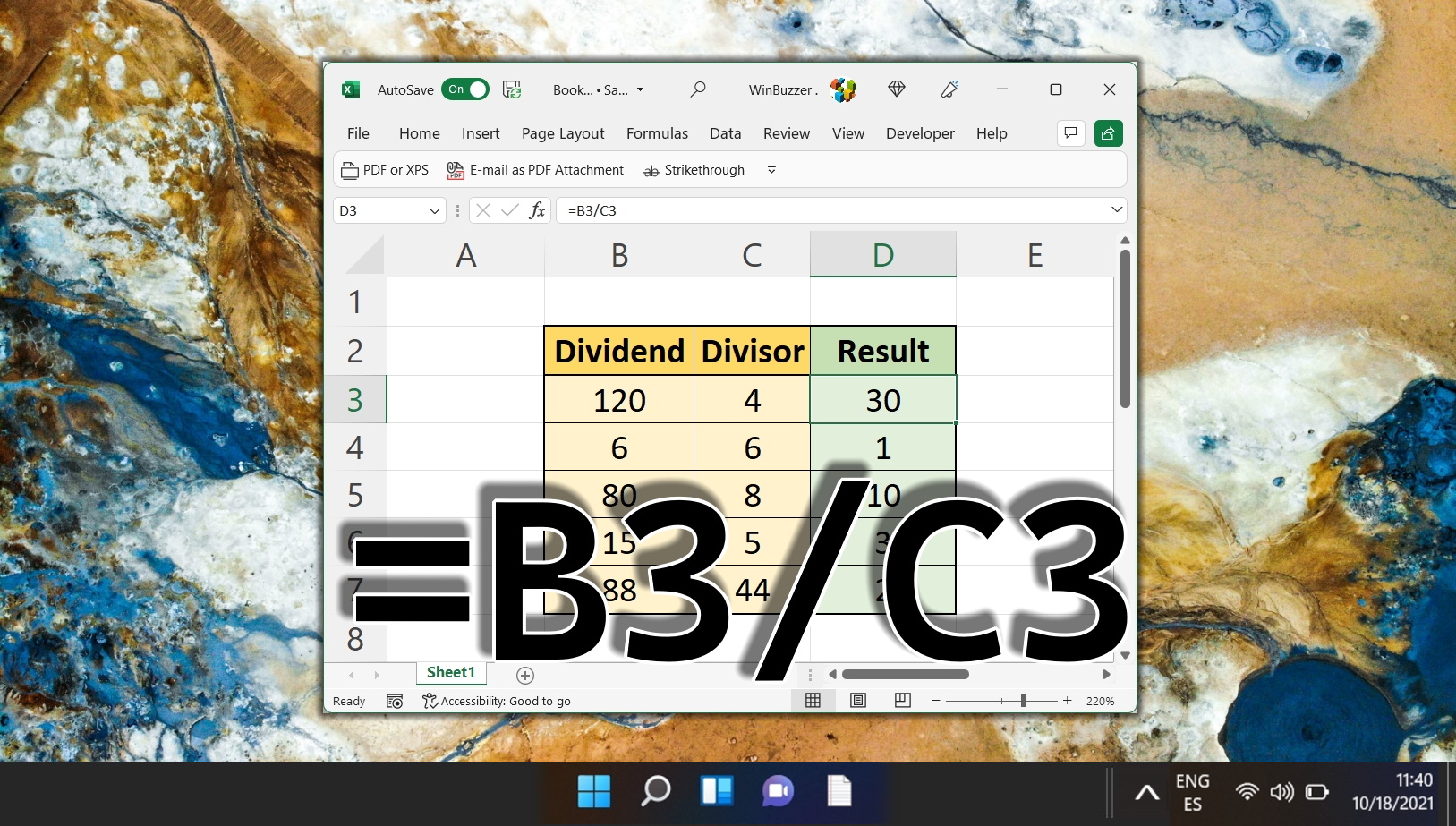
In Excel puoi applicare stili di tabella predefiniti, rendendo il tuo pronto per la presentazione dei dati. Tuttavia, ci sono casi in cui potresti voler eliminare la formattazione della tabella senza perdere i dati sottostanti. Nella nostra altra guida ti mostriamo varie tecniche per rimuovere la formattazione della tabella in Excel.
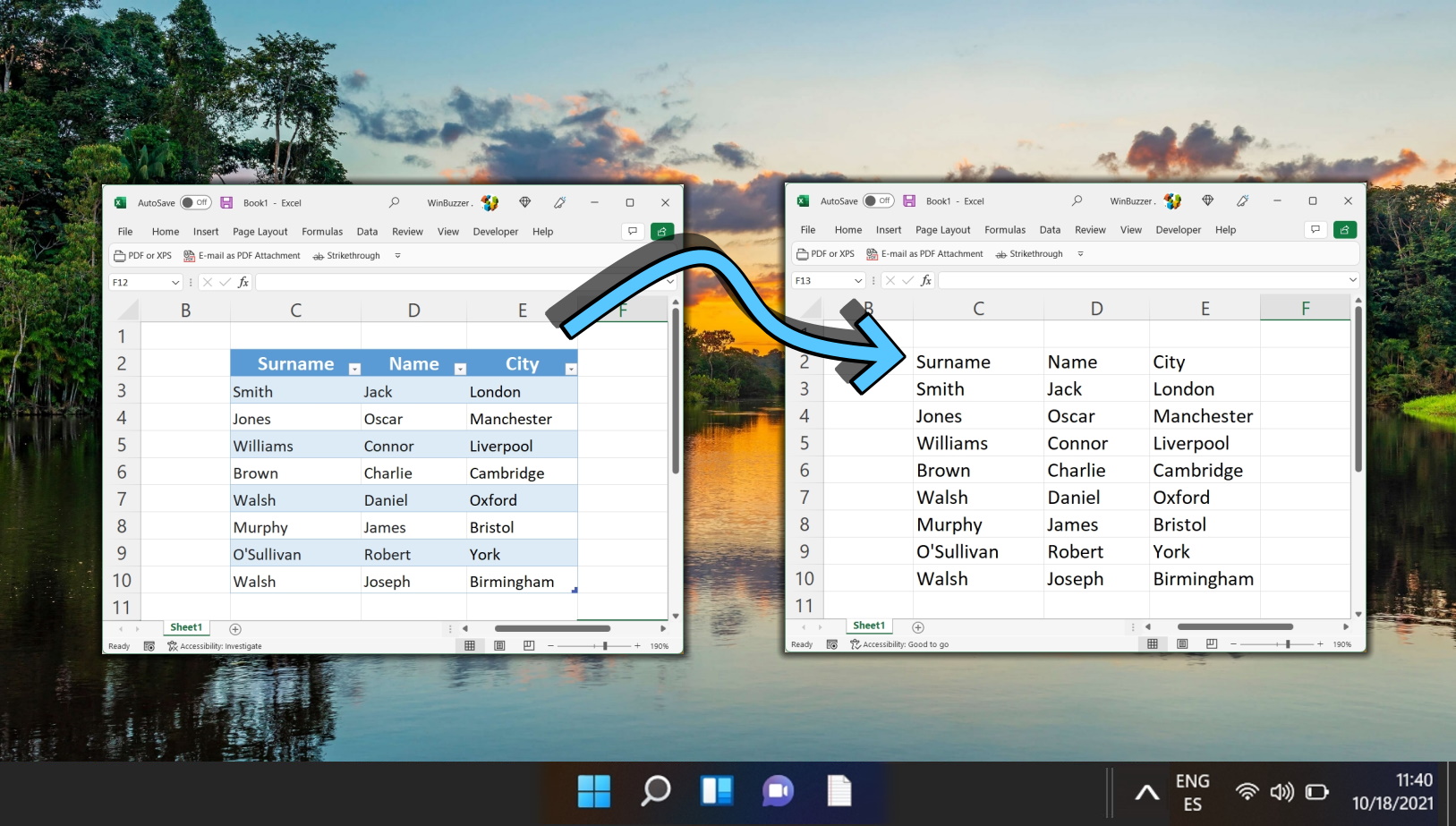
Per sfruttare al massimo le funzionalità di Excel, è necessario strutturare i tuoi dati correttamente. La struttura dei dati si riferisce al modo in cui organizzi i dati in un foglio di calcolo. Una buona struttura dei dati semplifica l’esecuzione di calcoli, il filtraggio e l’ordinamento dei dati, la creazione di grafici e tabelle pivot e l’applicazione di formule e funzioni. Nell’altra nostra guida, ti mostriamo come strutturare i dati raccolti in Excel utilizzando alcune best practice e suggerimenti.
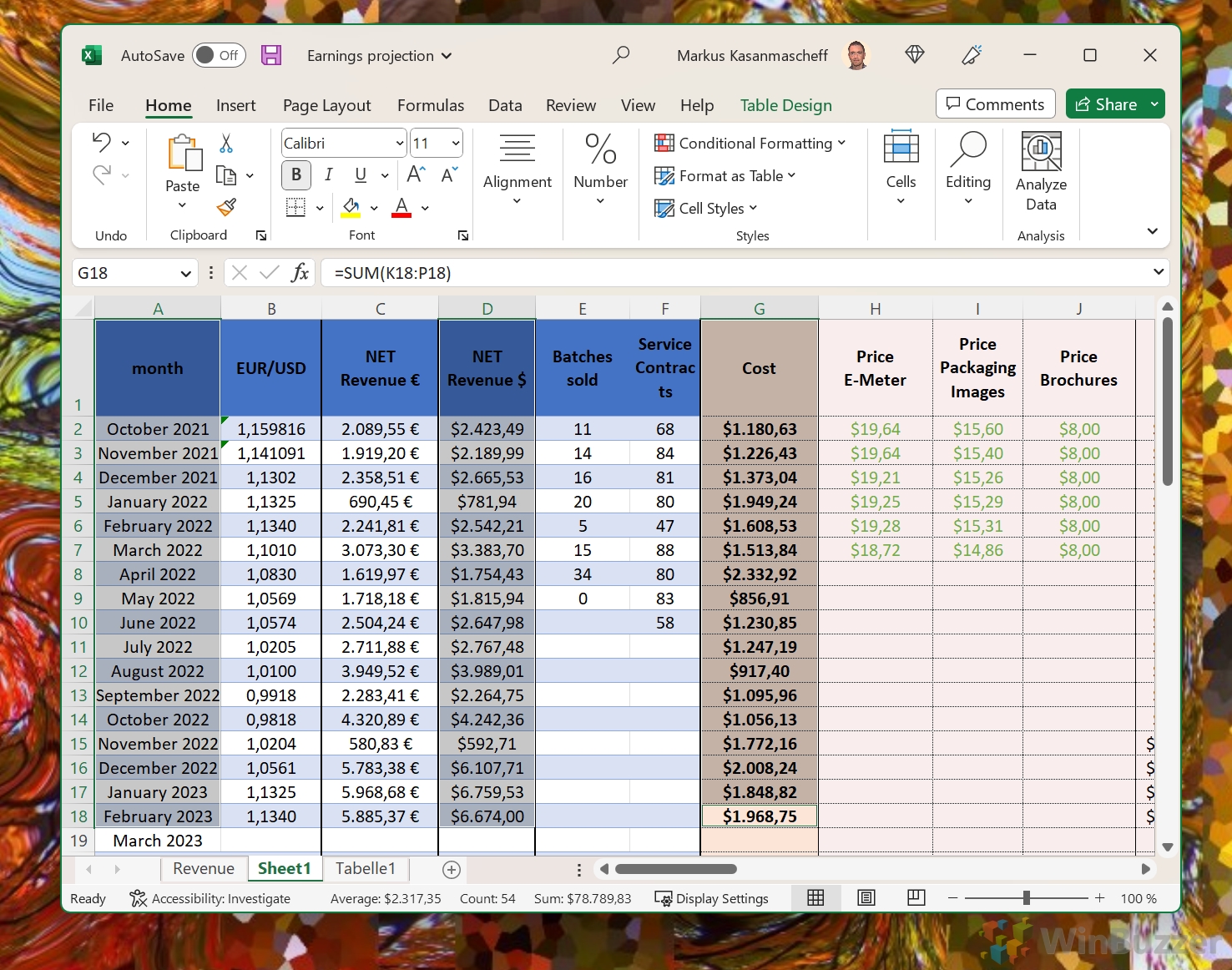
È un vecchio trucco in questo punto, ma applicare l’ombreggiatura (strisce zebrate) a righe alternative in Excel semplifica la lettura del foglio. L’effetto, noto anche come riga fasciata, consente ai tuoi occhi di mantenere la loro posizione più facilmente durante la scansione di un foglio di calcolo. La difficoltà, quindi, sta nel sapere dove cercare e come formattare le celle come una tabella. Nell’altra nostra guida, ti mostriamo come applicare e personalizzare la formattazione della tabella per formare righe alternate in Excel.